相关文件
路径
- 源码地址/cesium/Source/Widgets/Animation/
- Demo /Cesium/App/TimelineDemo/index.html
使用
控件显示与隐藏
由于时间线和动画控件是默认显示的,所以创建viewer之后无需做额外的事情,就可以显示
var viewer = new Cesium.Viewer('cesiumContainer', {})如果要隐藏它们,只需要这样:
var viewer = new Cesium.Viewer('cesiumContainer', {
animation: false,//不创建动画控件
timeline: false,//不创建时间线控件
}
也可以通过css 来控制(隐藏)
不创建与隐藏的区别:
- 不创建的话,网页中没有div这个对象,viewer.animation获取的值为undefined
改变样式
- 添加css
@import url(../Build/CesiumUnminified/Widgets/Animation/lighter.css);
- 添加代码
document.body.className = 'cesium-lighter'; //亮色 主题
document.body.className = ''; //暗色 主题
viewer.animation.applyThemeChanges(); //如果不执行,主题变换不完全(部分变成黑色主题,部分还是亮色主题),参考下面效果图- 如果不执行applyThemeChanges
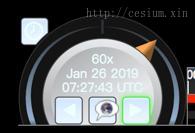
- 执行applyThemeChanges:
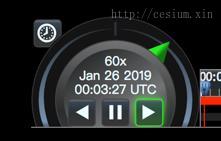
- 从上面的步骤就可以看到,如果要自定义一个主题的话要做的工作还是比较多:
- 设计编写css
- 添加切换主题代码
- 参考源码中执行applyThemeChanges 方法,修改面板内按钮等控件样式
好了,本篇就到这里啦~~~

??看不到内容??
登录了吗? 不能看的具体情况是什么?可以微信联系我
demo看不到了呢
内容已修改,谢谢反馈。 demo在源码包的 app目录下可以找到
源码包在哪里下载呢
https://cesium.com/downloads/
文章不全吗?
什么文章不全?你想表达什么?